Az e-mail nemcsak a kommunikáció és az információtovábbítás eszközévé vált, hanem a webhelyeken történő regisztráció egyfajta szabványává is. Szinte minden, az oldalon történő regisztrációval, valami vásárlással/eladással vagy akár kommenteléssel kapcsolatos művelethez valódi e-mail cím szükséges. Sok olyan szolgáltatás létezik, amely lehetővé teszi e-mailek létrehozását az interneten, de a Yandex szolgáltatását méltán tekintik a leginnovatívabbnak és legkényelmesebbnek. Az alábbiakban lesz szó róla.
A regisztrációs űrlap megnyitása a Yandex emailben
Először meg kell látogatnia a Yandex keresőmotor kezdőoldalát. Ehhez el kell indítania bármely böngészőt, és be kell írnia a "Yandex" kifejezést a címsorba. A jelenlegi böngészők úgy vannak beállítva, hogy megértsék, mire van szüksége a felhasználónak, és a tartományzóna megadása nélkül is megnyitják a megadott webhelyet. De mégis, ha valamilyen okból a keresőmotor webhelye nem nyílt meg, megadhatja az URL-címétteljesen - yandex.ru.
A főoldal betöltése után elindíthatja a regisztrációs folyamatot, és megkaphatja a Yandex e-mail címét. A főoldal jobb felső sarkában található egy meghatalmazási űrlap, de mivel még nincsenek bejelentkezési adatok, ezek átvételéhez a regisztrációs folyamaton kell keresztülmenni. A jövőben ezeket (bejelentkezési adatokat) nem kell folyamatosan megadni, mivel a böngésző megjegyzi a bevitelüket, és az engedélyezési folyamat automatikusan megtörténik. De erősen ajánlott minden beírt adatot megjegyezni (és még jobb leírni), mivel a posta feletti kontroll elvesztése esetén az adminisztráció bármelyiket ellenőrzésre kérheti. De ne térjünk el a témától, és menjünk közvetlenül magához a regisztrációs folyamathoz.
Regisztráció a "Yandex mailben"
Elektronikus "Yandex" levél létrehozásához kattintson a "Levelezés létrehozása" gombra, amely a fő keresőoldal jobb felső sarkában található (1).
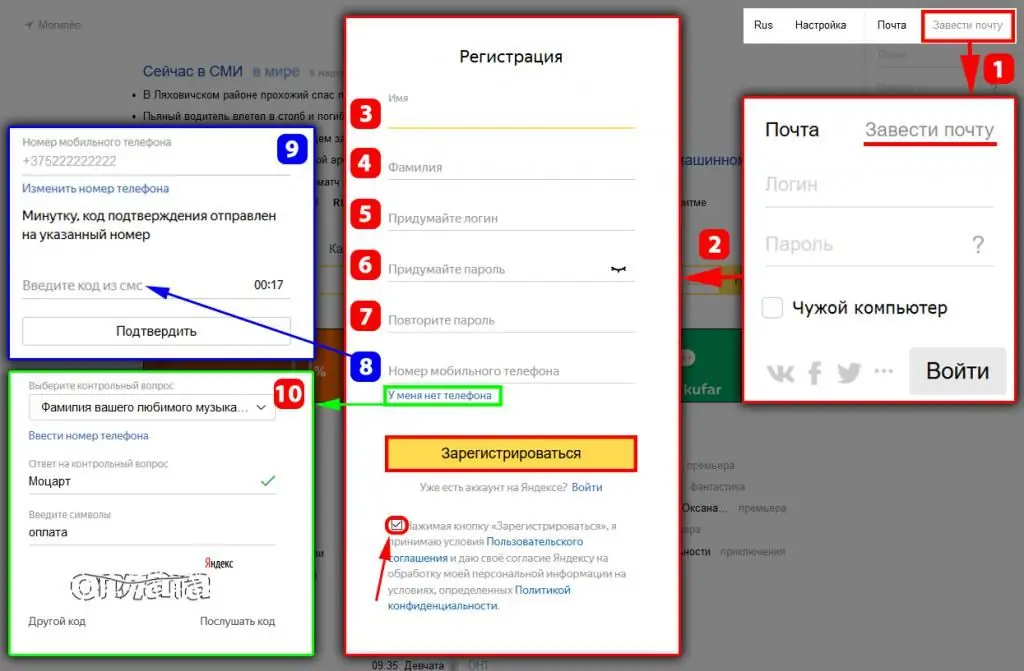
A megnyitott regisztrációs űrlapon (2) kívánatos megbízható személyes adatokat feltüntetni, bár ez néha nem szükséges. De szem előtt kell tartani, hogy a postafiók feletti ellenőrzés elvesztése esetén a pontatlan adatok miatt problémák merülhetnek fel a visszaállítással. A regisztrációs űrlap intuitív, de még mindig vegye figyelembe a mezőit részletesebben:
- Keresztnév (3) és vezetéknév (4) - a fent említetteknek megfelelően tanácsos megbízható adatokat megadni, különösen akkor, ha hosszú távra tervezi a posta használatátmagamat. Ha valamilyen okból nem szeretné, hogy a címzettek lássák ezeket az adatokat, akkor elrejtheti őket a levelezési beállításokban. A személyes adatok elrejtésének módját az alábbiakban tárgyaljuk.
- A bejelentkezés (5) a legnehezebb terület, és most meg fogod érteni, miért. Tekintettel arra, hogy a Yandexen bárki ingyenesen létrehozhat e-mailt, ma már több mint több milliárd regisztráció történt, és az ide illő bejelentkezésnek egyedinek kell lennie. Ez a bejelentkezési név lesz az Ön e-mail címe, és 2018-ban problémássá válik egy igazán szép és emlékezetes cím megtalálása. Még ha a teljes vezetéknevét e-mail címként megadja, rendkívül meglepődni fog, hogy már létezik, sőt, akár több változatban is. De ne essen kétségbe, próbáljon ki különböző lehetőségeket a szavak beállításához - a latin ábécé betűi, a számok és a pontjel megengedettek. Ha nem tud egyedül egyedi bejelentkezést létrehozni, akkor a Yandex segít! Kezdje el beírni a kívánt bejelentkezési nevet (latinul), és a jobb oldalon tippeket fog látni - ezek ingyenes címek lesznek, amelyeket felvehet.
- Jelszó (6) és megerősítése (7) - a jelszó kiválasztását alaposan meg kell közelíteni, nem lehet egyszerű és nem lehet túl bonyolult. Jelszó beírásakor a jobb oldalon megjelenik a "kiválasztott jelszó összetettsége" sor, ezt mindenképpen zöld értékre hozza. Összetett jelszóhoz (zöld vonal beíráskor), amely kis- és nagybetűket, valamint a felső billentyűzetkiosztásból származó szimbólumokat használ -a postafiók feltörése nullára csökken. Erősen ajánlom, hogy írja le a jelszót a lapjára, és tárolja egy külön helyen.
- Mobiltelefonszám (8) - telefonszám megadásakor (a címzetteknél sehol nem jelenik meg) ingyenes SMS-üzenet érkezik aktiváló kóddal, a kapott kódot kell megadni nyitott formában (9). Talán valamilyen oknál fogva nem akarja megadni telefonszámát, akkor lehetőség van a „titkos kérdés” használatára a telefon helyett. Kiválasztjuk a „Nincs telefonom”, majd a javasolt listából (10) kiválasztunk egy kérdést, és adunk rá „titkos választ”. Ezeket az adatokat csak akkor használjuk fel, ha elveszíti hozzáférését leveleihez.
Adja meg a levelezési beállításokat és az alapvető beállítások leírását
Az általam vizsgált példában a Yandex mailben lévő e-mail-címem már be van jelentkezve. Regisztráció után szintén át kell kerülni a fő e-mail oldalra, ahol elsőként be kell állítani. A beállítások menü megnyitásához kattintson a "fogaskerék" ikonra a jobb felső sarokban (1).
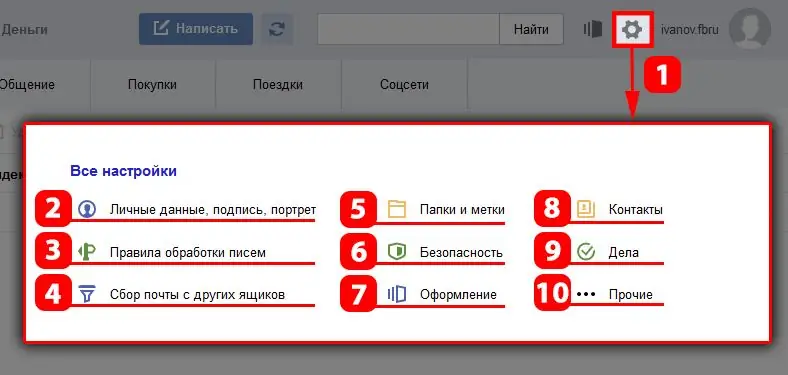
A megnyíló menü 9 kategóriát tartalmaz:
- Személyes adatok, aláírás, arckép (2).
- A betűk feldolgozásának szabályai (3).
- Levelek gyűjtése más postafiókokból (4).
- Mappák és címkék (5).
- Biztonság (6).
- Dekoráció (7).
- Kapcsolatok (8).
- Eset (9).
- Egyéb (10).
Most nézzük meg ezeket a kategóriákat részletesebben.
Szakasz- személyes adatok, aláírás, arckép
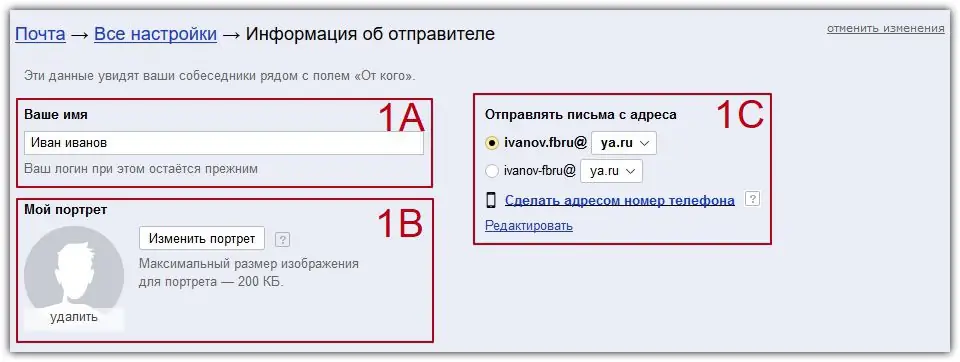
A „Az Ön neve” részben (1A) módosíthatja személyes adatait, különösen a vezeték- és utónevét. Ha korábban a regisztráció során megadta érvényes adatait, akkor most itt módosíthatja azokat. A "Saját portré" (1B) oszlopban beállíthat egy avatart a leveleihez, ezt az avatart fogja látni a leveleinek összes címzettje. Fontos szempont, hogy a Yandex email több e-mail cím közül választhat, amelyeket az 1C oszlopban választhat ki, sőt, még a telefonszámát is megadhatja e-mail névként. Tekintse meg a lehetőségeket, és válassza ki az Önnek legmegfelelőbbet.
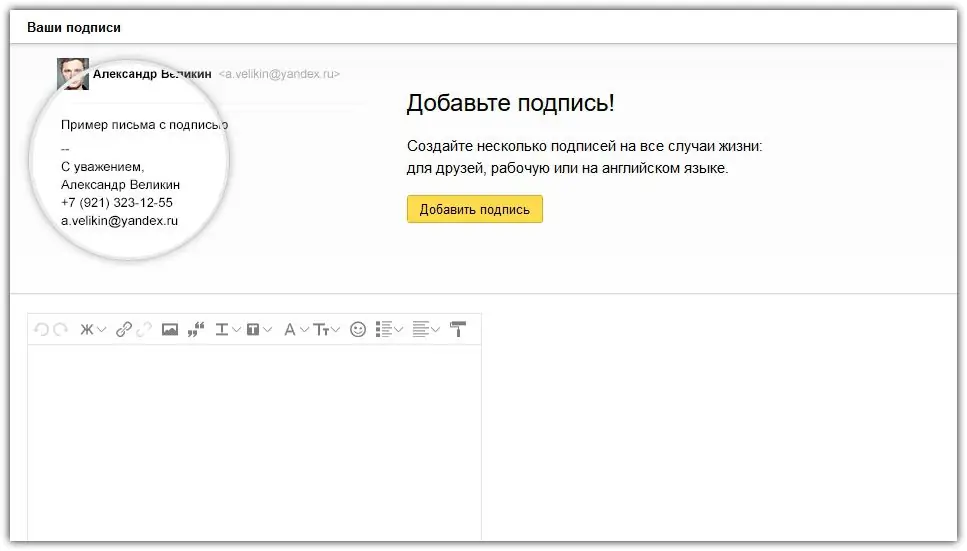
Kicsit lent egy aláírás létrehozására szolgáló űrlap található, maga az aláírás minden kimenő levélben megjelenik, és valójában az aláírás a feladó hívókártyája.
Szakasz - levelek feldolgozásának szabályai
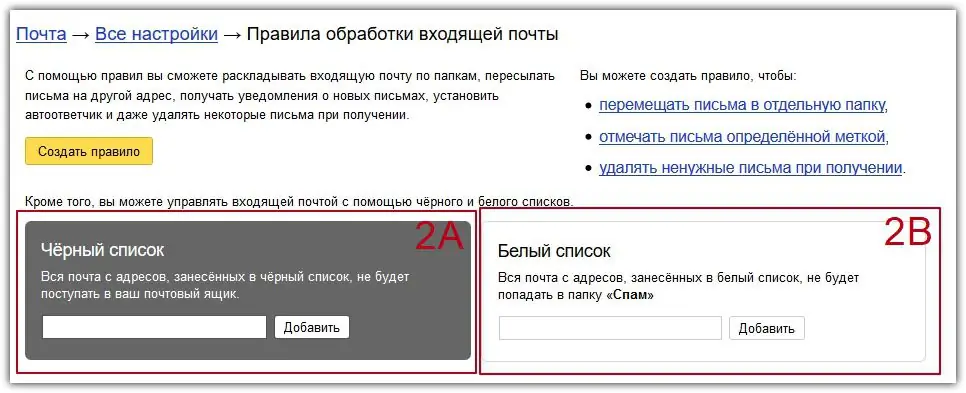
Kezdetben, amikor az e-mail éppen létrejön, nem kell megadnia semmilyen beállítást ebben a kategóriában. De a jövőben, ha nem kívánt címzettektől (spam) kezdenek érkezni levelek, akkor ez a kategória végül is jól jön. Felveheti a nem kívánt címzetteket a feketelistára (2A), és többé nem fog tőlük leveleket kapni, ellenkezőleg, fel kell venni azokat a címzetteket a Fehér listára (2B), akiknek levelei valamilyen okból tévedésből a listára kerültek. spam mappa". Van egy praktikus "Szabály létrehozása" funkció is, de erről egy kicsit később fogunk beszélni.
Részlet - levelek gyűjtése másoktólládák
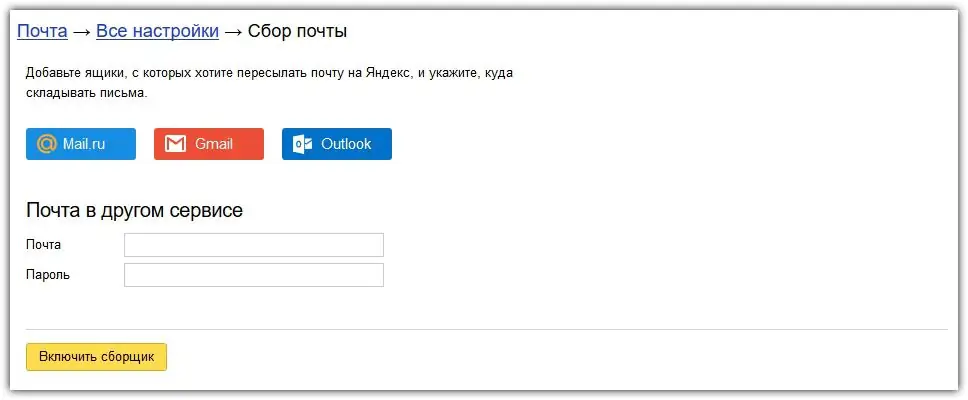
Nagyon hasznos funkció, ha már van e-mailje egy másik szolgáltatásban, de valamilyen oknál fogva úgy dönt, hogy regisztrál a Yandexen, és ingyenes e-mailt hoz létre itt. Ebben a részben konfigurálhatja az összes többi postafiókból érkező levelek gyűjtését, csak adja meg a bejelentkezési azonosítót és a jelszót egy harmadik féltől származó levelezőszolgáltatástól, és az oda érkező összes levelet átirányítjuk az Ön Yandex leveleihez.
Részlet - mappák és címkék
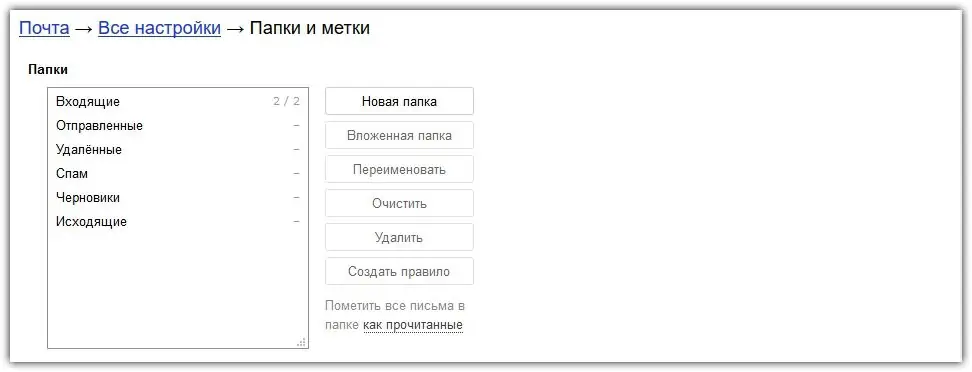
A szabványos mappákon kívül saját mappákat is létrehozhat. A megértés kedvéért létrehozom például a „Munka” mappát, és oda küldöm a munkából származó összes levelet. A folyamat automatizálásához létrehozhat egy szabályt, amelyet a „Levelezési szabályok” részben tárgy altunk. Egy ilyen szabály engedélyezéséhez megadom a főnököm e-mail címét, és összekapcsolom a Munka mappával. Mostantól a főnöktől érkező összes levél a "Munka" mappába kerül, amely a fő "Yandex" e-mail oldalamon jelenik meg.
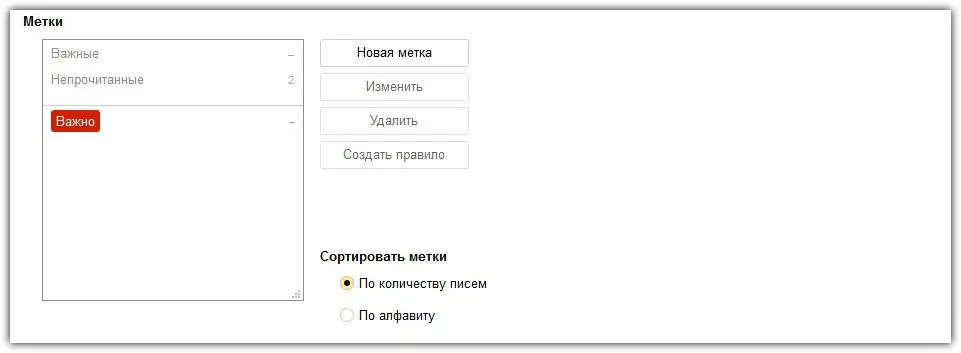
A címkék az üzenetek különleges színnel való megjelölésére szolgálnak. Tegyük fel, hogy a fontos betűkhöz létrehozhat egy "Fontos" címkét, és piros színt adhat neki. Ezenkívül ezt a címkét minden fontos levélre alkalmazhatja, és gyorsan megtalálhatja a fontos leveleket a többi levél között.
Részlet - Biztonság
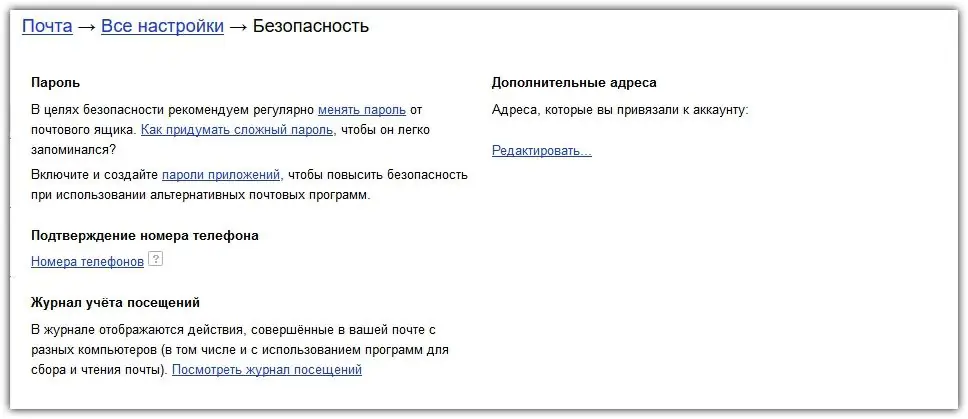
A „Biztonság” részben módosíthatjaérvényes jelszót, linkeljen egy mobiltelefonszámot a levélhez, és nézze meg azt is, hogy mely IP-címekről érte el az e-mailt. Utóbbira azért van szükség, hogy megbizonyosodjon arról, hogy kívülálló senki ne lépjen be a levelébe. További e-mail címeket is csatolhat az e-mailekhez, amelyeket a rendszer akkor használ, ha visszaállítja a Yandex-mailek feletti irányítást.
Szekció - tervezés
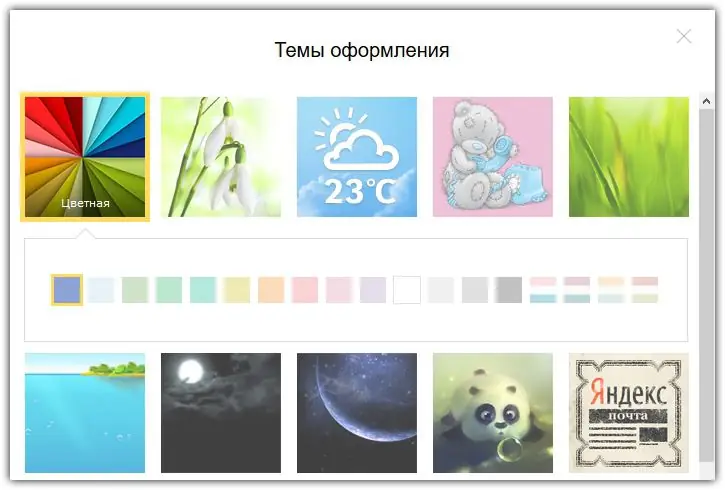
Csak én jelentkezem be a Yandex levelezőoldalamra, és ezért valószínűleg - akárcsak Ön - számomra is fontos, hogy a levél kellemes legyen a szemnek. Ennyi, és van egy nagyszerű funkció, amely gyönyörű megjelenést biztosít a levélnek. A Yandex tucatnyi nagyszerű tervezési témát kínál, amelyeknek köszönhetően eredeti stílust adhat a teljes levelezési felületnek.
Részlet - névjegyek
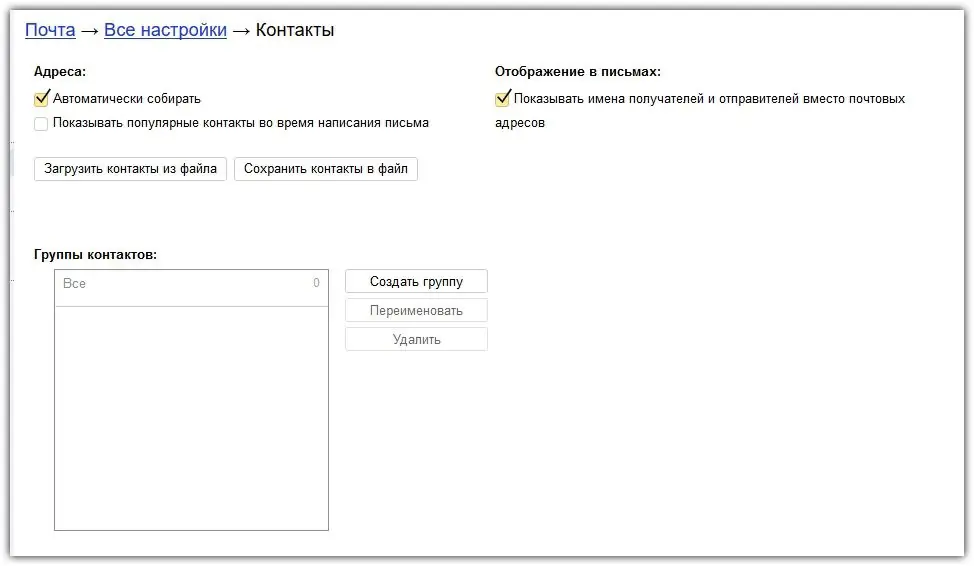
Egyszerű - ez olyan, mint egy notebook a telefonon vagy a jegyzettömbön, csak az e-mail címeket használjuk adatként. Alapértelmezés szerint a levél automatikusan hozzáadja az összes címzettet azokhoz a kapcsolatokhoz, amelyektől leveleket kap. Letilthatja az automatikus címgyűjtést, és a jövőben manuálisan beírhatja őket, de ez nem ajánlott. A névjegyek rendszerezéséhez csoportokra oszthatja őket. Például munkahelyi kapcsolatokhoz létrehozhat egy „Munka” csoportot, és hozzáadhatja az alkalmazottak összes e-mail címét ehhez a csoporthoz. A névjegyek csoportosításával nagyon könnyen megtalálhatja, amire szüksége van, különösen akkor, ha sok a névjegy.sok.
Részleg - Ügyek
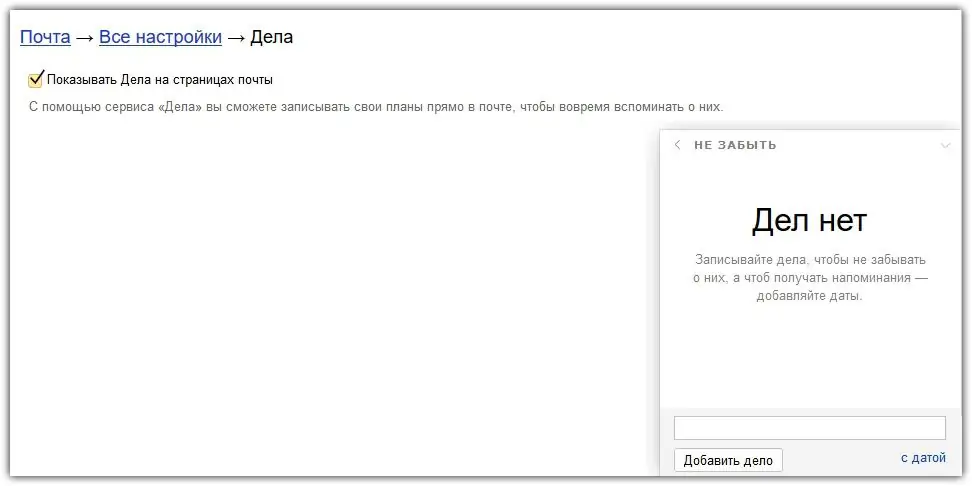
Ez a rész az Ön személyes naplója. A szükséges eseményeket vagy fontos dolgokat közvetlenül levélben megtervezheti. Alapértelmezés szerint ez a funkció le van tiltva, aktiválásához csak be kell jelölnie az "Esetek megjelenítése a levelezési oldalakon" négyzetet.
Szakasz - egyéb
A levelezési beállítások utolsó szakasza, amely a levelezési felülettel kapcsolatos fő beállításokat jeleníti meg. Minden beállítás alapértelmezés szerint be van állítva, és nem ajánlott megváltoztatni őket. Például alapértelmezés szerint 30 üzenet van egy oldalon, ha növeli ezt a számot, akkor a levél sokkal tovább töltődik, és egyáltalán nincs rá szüksége.
Befejezésül mondjunk egyet: amint azt már észrevette, a Yandexen való regisztráció és egy e-mail létrehozása fél siker, a postafiók regisztrálása után legtöbbször a konfigurációja az, ami elveszi. Ne légy lusta, állíts be mindent egyszer, és ez sokat segít a jövőben.






